
iPhoneから普段聞かないような「ピーピー」という音が鳴りだした!という現象に心配をしている方は少なからずいらっしゃるようです。
アップルのサポートに電話するのも一つの手ですが、その前に自分で原因を特定しておくと対処もしやすくなります。
原因としてはウイルスからアプリの誤作動まで様々です。この記事ではiPhoneからピーピーと警告音が鳴る原因と対処法まで詳しく解説しますのでよく読んでみてくださいね。
この記事の内容
iPhoneの警告音が鳴る原因
パソコンではハードの非具合を知らせるビープ音が存在しますが、標準のiPhoneであれば突然ピーピーと警告音が鳴ることはありません。
そのため、iPhoneから勝手に音が聞こえる原因としては次の4つが考えられます。
- 警告音が鳴るアプリがバックグラウドで動作している
- 「iPhoneを探す」機能が有効になっている
- Webブラウザから音が鳴っている
- ウイルス、スパイウェアに感染している
アプリから警告音が鳴っている

バックグラウンドで動作しているアプリが音の原因になっているケースがあります。
最近では「Music FM」というミュージックアプリが誤作動でiPhoneから突然警告音が鳴る事例が報告されています。制作元が中国で、何らかのバグが起きているものと推測されます。
上記のアプリに限らず、動作の不具合などでアプリが音を鳴らしているケースがあります。
対処法

まずは、音の原因として考えられるアプリを完全に終了しましょう。
アプリを完全終了させるには、バックグランドで起動しているアプリを確認するには[ホームボタン]を素早く2回押します。
横方向にスワイプしてアプリを選択して、上方向にスワイプすることでアプリを完全終了できます。
終了したアプリは、バグの改善が更新されるまでインストールしないことや、起動しないといった対策ができるでしょう。
また日本以外の国で制作されたアプリは故意の有無に関わらず、セキュリティの面でも心配ですのでインストールは慎重にすべきだといえます。
「iPhoneを探す」機能が有効になっている
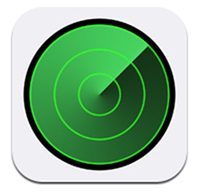
「iPhoneを探す」機能がオンになっているとピーピーという動作音が出ることがあります。
この機能はiPhoneを紛失してしまった際、GPS機能でiPhoneの場所を特定してロックをかけたり、場合によってはデータの消去が行えます。
聞きなれない音がiPhoneから聞こえるのでビックリされる方も多いようです。
対処法
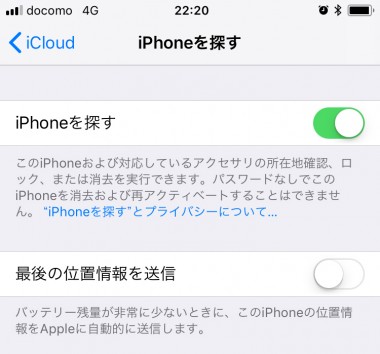
ピーピー音を未然に防ぐには「iPhoneを探す」機能をオフにすることが好ましいですが、もしお手持ちのiPhoneを紛失してしまった場合、見つけることが困難になるので必要に応じて対応してください。
設定方法の手順は、[設定]→[アカウントとパスワード]→[iCloud]→[iPhoneを探す]→[iPhoneを探す]のスイッチをオフにしてください。この設定で動作音は鳴らなくなります。
Webブラウザから鳴っている
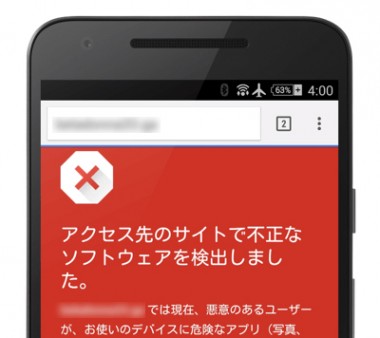
WindowsやMacなどでネットを楽しんでいる時、怪しいサイトに行くと「ピーピー!」と不快な音がして「お使いのPCはウイルスに感染しています!」という脅し文句が書かれたページに飛ばされることが多々あります。
一見PCサイトのみの現象に思えますが、最近はiPhoneも標的にされ詐欺サイトに飛ばされる事例も多く見受けられます。
また同時に「ピーピー」という音に限らず不快な音が流れるのが特徴です。
対処法
一番の対処法は「怪しいサイトにアクセスしないこと」です。アダルトをはじめ、トレントサイト、ソフトのクラックに関わるサイトは詐欺サイトに飛ばされる可能性がグンと高くなります。
また間違っても飛ばされたサイト先で個人情報(住所・名前・クレジットカード・SNSアカウントなど)は入力しないようにしてください。そのまま閉じれば問題ないページがほとんどです。
被害にあって警察に頼んでも、海外サイトが相手では手も足も出ません。
ウイルスに感染している

iPhone自体ウイルスに関しては非常に堅牢なイメージが最近までありました。なぜかというとiPhoneのアプリのインストールは AppStore経由でしかインストールできないからです。
私自身アプリを制作しリリースした過去があるのですが、Appleのセキュリティ面での慎重な審査はかなり高いレベルです。もし少しでもセキュリティの脆弱性が見つかるとすぐに申請・公開を却下されます。
しかし、AppStore経由ではないアプリはAppleの審査を受けていないためインストールすることは危険です。
iPhoneから情報を抜き取ったり詐欺画面に遷移したりするウイルスに感染する可能性は高くなってしまいます。
ウイルスの感染を未然に防ぐには

1.iPhoneを「脱獄」しない
ウイルスに感染しないためにも、先述しましたがアプリはAppStore経由でインストールすることが鉄則と言えます。
iPhoneユーザーの中には「脱獄」と言われるiPhoneの機能を自由にカスタマイズできる状態にする方もいます。
脱獄したiPhoneは、AppStore以外のアプリを自由にインストールできるようになります。
しかし、AppStore以外のアプリ「通称:野良アプリ」は誰のセキュリティ審査も受けていないので、ウイルスにかかってもApple社は対応してくれませんし、手持ちのiPhoneが再起不能に陥る可能性もあります。
2.iOSを最新の状態に保つ
iOSの更新もセキュリティのアップデート情報が含まれていますので、自動更新にしておくと安心です。
iOSのバージョンの調べ方は[設定]→[一般]→[情報]→[バージョン]で確認できます。
「インストールの準備ができています」と表示される場合は早めにアップデートをしましょう。
3.ウィルス対策用のアプリをインストールする
PCのウイルス対策ソフトでお馴染み「ウイルスバスター」や「ノートン」はiPhone版の製品を発売しています。
ウィルスが心配な方は、事前にウィルス対策用のアプリをインストールして、安全なWeb閲覧環境を手に入れましょう。
警告音以外にも深刻な症状がある場合は?

まずはAppleにカスタマーサポートに相談すると解決策も教えてくれるかもしれませんし、Docomo・Softbank・auの3大キャリアの場合も店頭で不具合の原因を見つけられる可能性もあります。
端末購入時にAppleCareというAppleの保証に入っておくのもいいですね。
- iPhoneが何も反応しなくなった
- 全てのアプリが立ち上がらなくなった
- アプリを消しても詐欺画面が表示される
上記のような深刻な状況に見舞われた時は、iPhoneを初期化するという最終手段が残っています。
iPhoneを初期化する方法
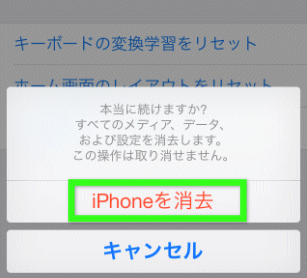
工場の出荷状態に戻すには以下の手順を踏んでください。
[設定]を開いて[一般]→[リセット]→[すべてのコンテンツと設定を消去]をタップします。
[パスコードの入力]を行って最後に[iPhoneを消去]をタップすると、iPhoneの初期化が始まります。
この手順はiPhone内のデータが全て消えます。データのバックアップは常日頃から取るようにしてください!
iPhoneを攻撃者から守るには
はっきり言って以下の3点を押さえれば確実に攻撃リスクは減少します。
- 個人情報は信頼できるサイト以外入力しない
- 怪しいサイトには近づかない
- 脱獄しない
iPhoneは悪く言えば「アプリでカスタマイズできない平凡さが短所」ですが、良く言えば「制限がある分セキュリティは抜群」と言えます。
Apple社が非推奨している行為やアプリの入手を避けることが大切なポイントだと言えますね。